Tu Mac, al igual que cualquier otro dispositivo que tengas, viene con la capacidad de hablar texto seleccionado. Esto es útil cuando no se puede ver el texto muy bien y le resultaría útil leer el texto en voz alta.
En este tutorial, te mostraremos cómo puedes hacer que tu Mac hable un cuerpo de texto seleccionado con facilidad.
Por qué hacer que su Mac hable el texto seleccionado
Tabla y sumario del artículo
Si eres difícil de ver o intentas hacer varias tareas a la vez, a veces puede ser útil que tu Mac te diga un fragmento de texto en voz alta, en lugar de que tengas que leerlo.
Me resulta particularmente útil cuando quiero escuchar algo y escribir al mismo tiempo, porque en lugar de tener que leer y escribir al mismo tiempo, lo que implica mirar hacia atrás y hacia adelante, que el texto se lea en voz alta para mí me permite mantenerme enfocado en mi escritura.
Puedo ver que esto es útil para cualquiera que no pueda ver bien porque cuando el texto es demasiado pequeño para tener sentido, puedes simplemente seleccionarlo y presionar tus teclas de acceso rápido en el teclado para que tu Mac lo diga en voz alta. Esto le asegurará que entienda lo que está mirando, incluso si tiene que escucharlo en su lugar.
Cómo hacer que tu Mac hable el texto que elijas
Hacer que tu Mac hable el texto seleccionado es fácil. Esta es una función de accesibilidad que debes habilitar desde la aplicación Preferencias del Sistema de tu Mac.
Para asegurarte de que la función está activada en tu Mac, sigue estos pasos:
1) Inicie la aplicación Preferencias del Sistema y abra el panel de preferencias de Accesibilidad .
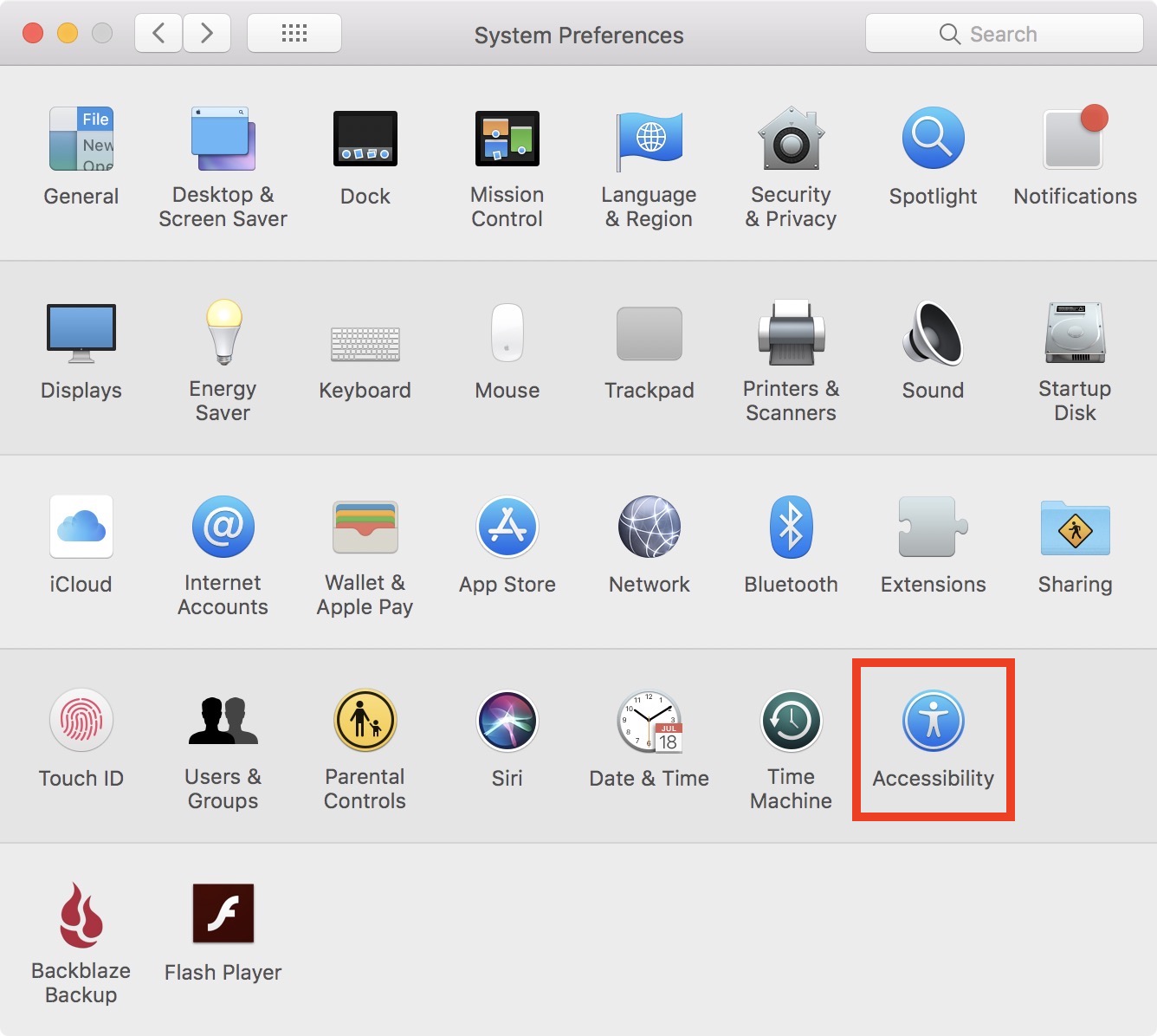
2) Haga clic en la pestaña Voz de la barra lateral y asegúrese de que la opción Hablar texto seleccionado cuando se pulsa la tecla está activada.
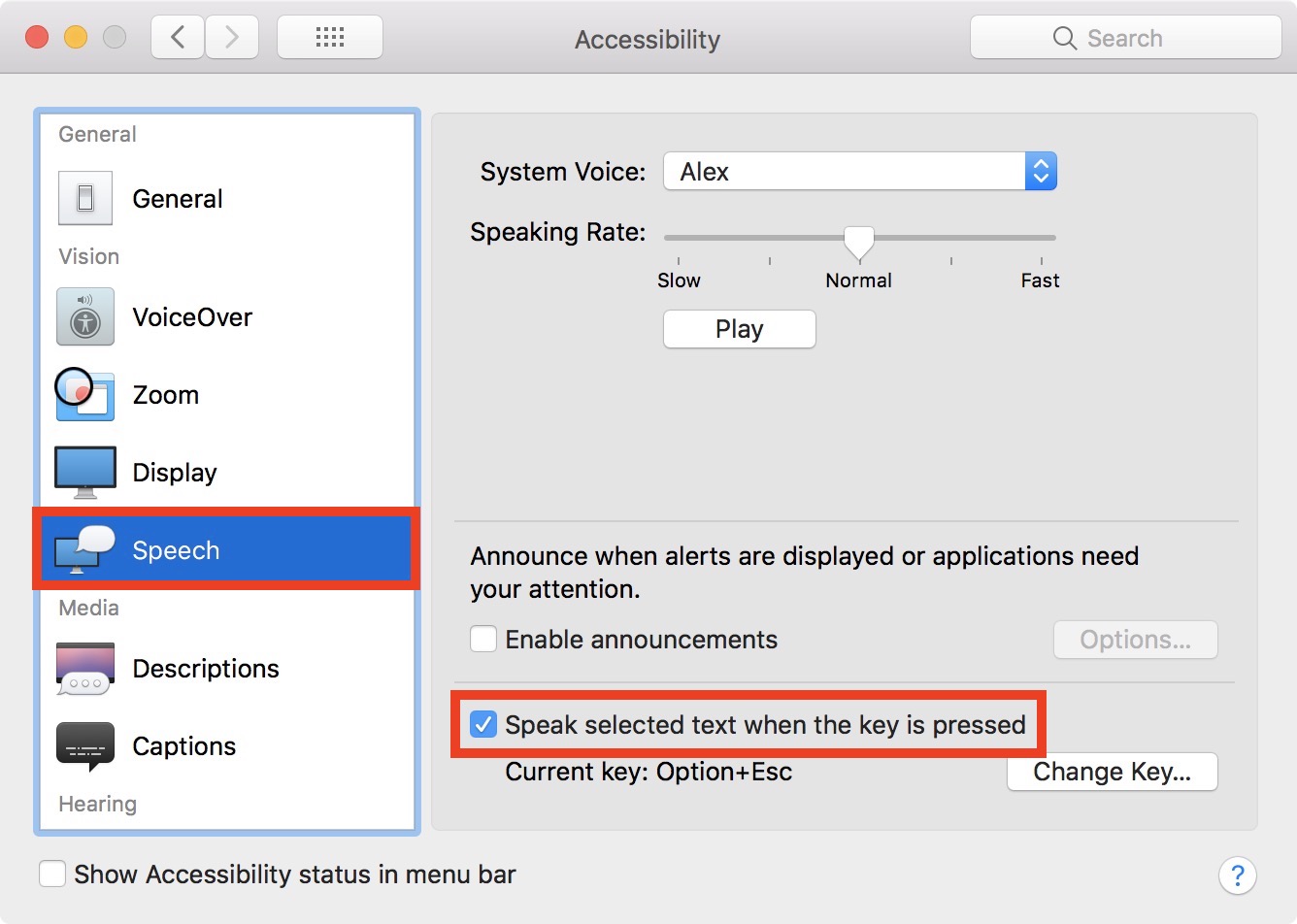
Con esta función activada, ahora puedes utilizar el método abreviado de teclado siempre que se seleccione texto para que tu Mac lo hable en voz alta. El acceso directo predeterminado es presionar Opción + Esc en el teclado, pero puede cambiarlo a cualquier cosa.
Para cambiar el método abreviado de teclado, simplemente haga clic en el botón Cambiar tecla… y, cuando se le solicite, pulse el método abreviado de teclado en la Mac que desee utilizar y haga clic en OK
Cómo hacer que su Mac hable el texto seleccionado
Después de que hayas habilitado la función de selección de voz en tu Mac, es bastante fácil de usar. Simplemente dirígete a cualquier cuerpo de texto que soporte la selección de texto, como en una página web, resalta el texto y presiona el método abreviado de teclado.
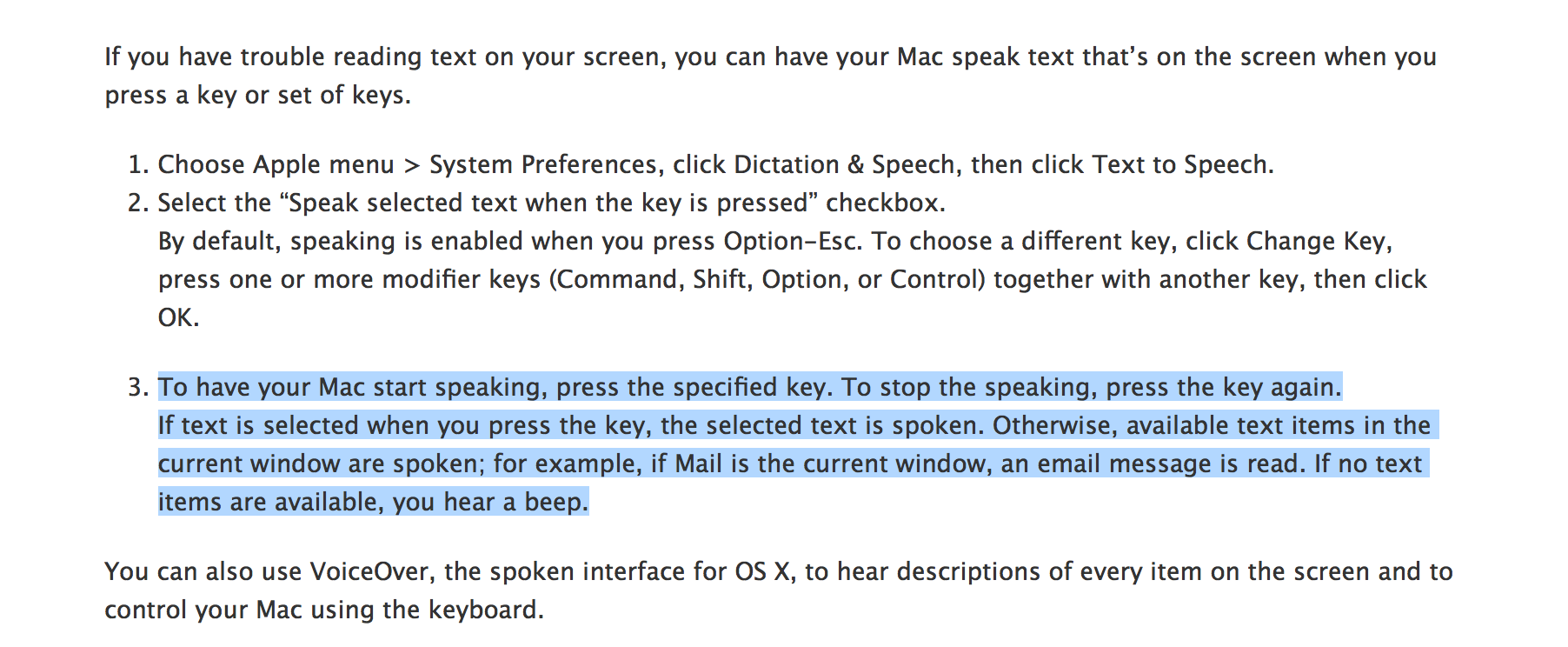
Cambiar la voz utilizada para hablar texto
Tu Mac pronunciará el texto utilizando la voz seleccionada en tu sistema. Por defecto, Alex será la voz de tu sistema, pero puedes elegir cualquier otra voz que venga con tu Mac para hablar si no te gusta la voz por defecto.
Para ello, sólo tienes que seguir estos pasos:
1) Inicie la aplicación Preferencias del Sistema y abra el panel de preferencias de Accesibilidad .
2) Asegúrese de que está en la pestaña Voz de la barra lateral y haga clic en el menú desplegable Voz del sistema para seleccionar cualquiera de las voces disponibles en la lista.
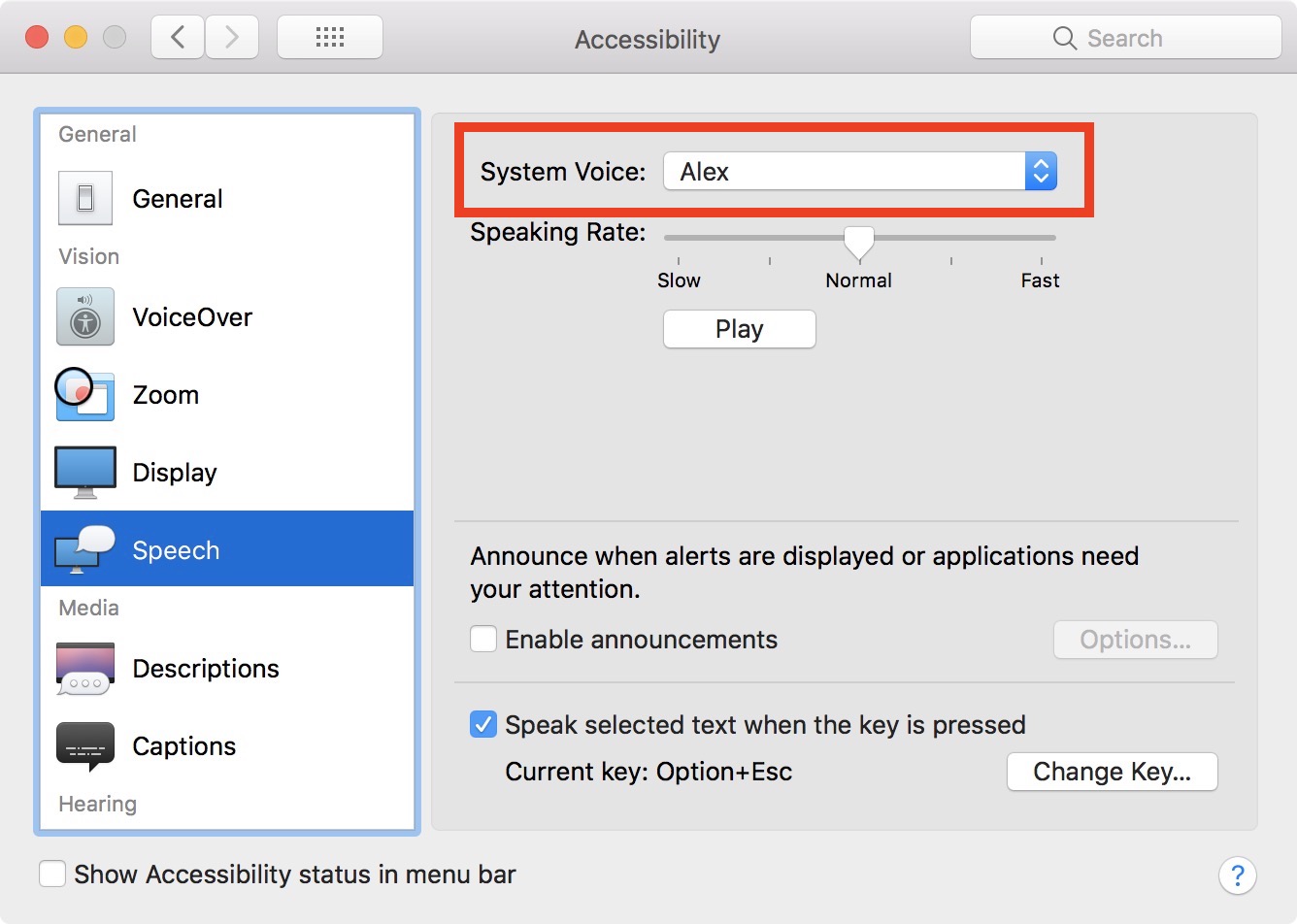
Envolviendo
Hablar de cualquier selección de texto en tu Mac es una forma rápida y sencilla de dar sentido a un texto que, de otro modo, sería demasiado pequeño para verlo, pero también puede ayudarte a escribir algo sin tener que mirar hacia atrás y hacia adelante entre un cuerpo de texto y tu documento. Cualquiera que sea el caso, también puede resultar bastante entretenido en algunos casos – ¡espera a escuchar algunas de las graciosas pronunciaciones de algunas de esas extrañas palabras!
Relacionado:
Si este tutorial le ha resultado útil, háganoslo saber en los comentarios que aparecen a continuación.

